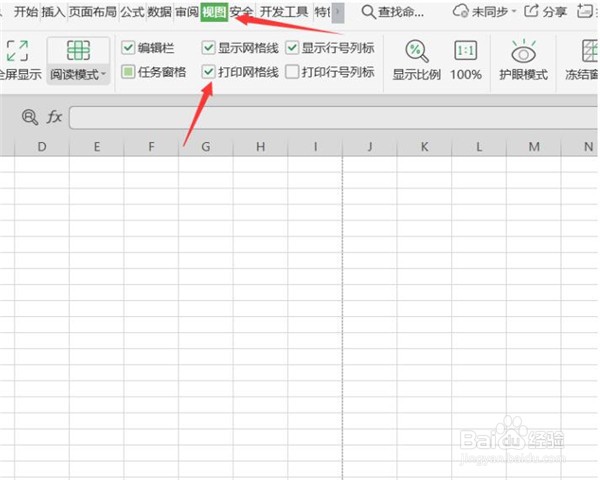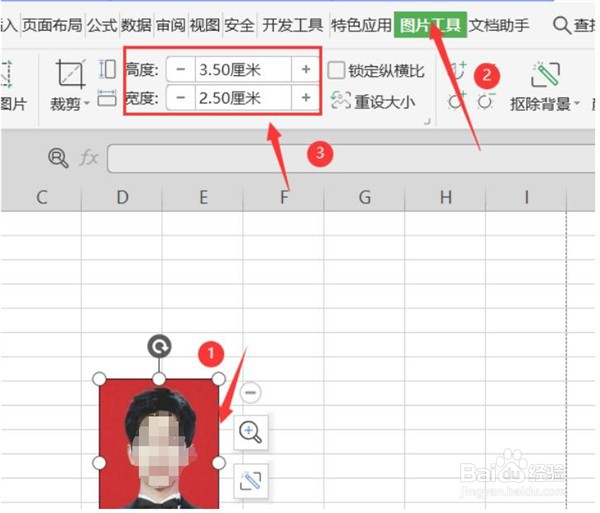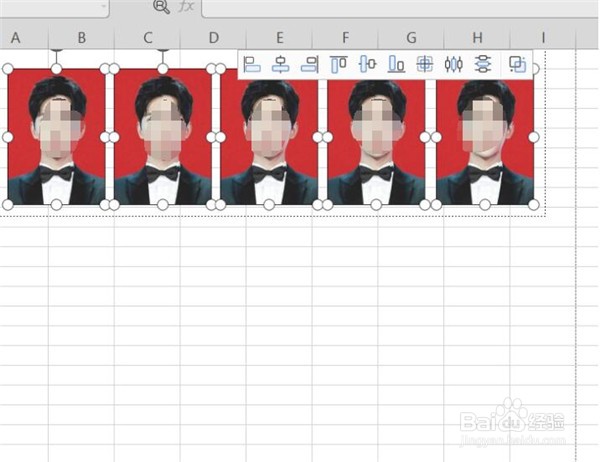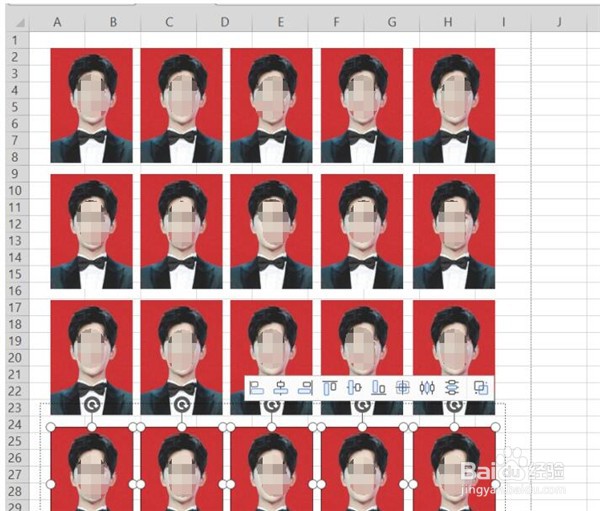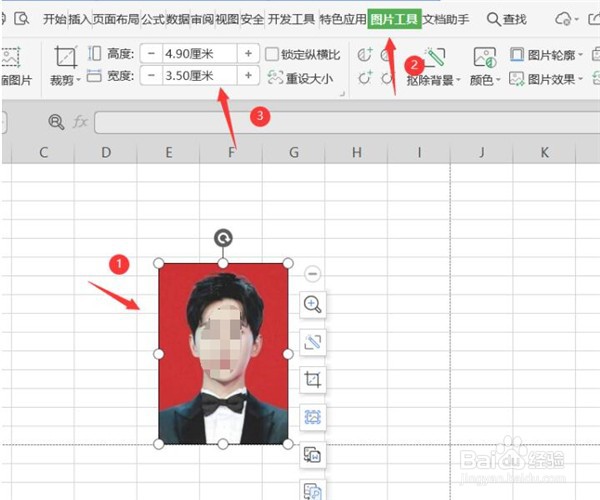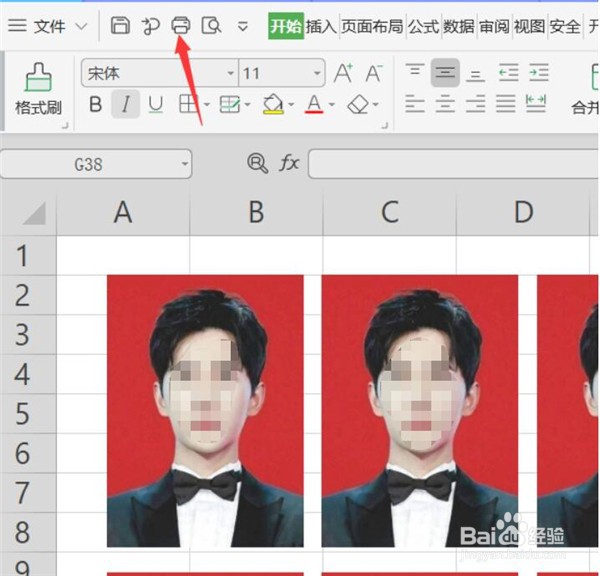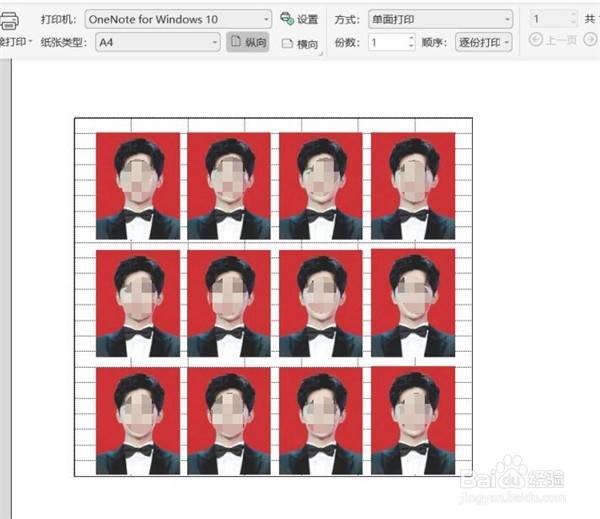如何使用WPS Excel打印一寸或两寸的证件照
1、首先我们点开视图,勾选打印网格线:
2、然后点击插入图片:
3、选中图片,点击图片工具,将高度和宽度进行调整,一寸照片高度是3.5厘米,宽度是2.5厘米:
4、同时按住键盘上的shift和ctrl键,可以进行横向的复制:
5、然后按住ctrl键将横行照片全部选择:
6、同时按住键盘上的shift和ctrl键,进行纵向的复制,然后将照片铺满整个页面:
7、同样二寸照片也是如此制作,二寸照片高度是4.9厘米,宽度是3.5厘米:
8、同样进行复制:
9、点击打印:
10、在打印预览,我们就可以看到打出来的效果了:
声明:本网站引用、摘录或转载内容仅供网站访问者交流或参考,不代表本站立场,如存在版权或非法内容,请联系站长删除,联系邮箱:site.kefu@qq.com。
阅读量:63
阅读量:28
阅读量:67
阅读量:52
阅读量:36